使用U盘轻松重装Windows10系统(一步步教你如何利用U盘完成电脑系统重装)
![]() lee007
2024-01-20 09:00
385
lee007
2024-01-20 09:00
385
在使用电脑过程中,难免会遇到各种问题,有时候我们不得不考虑重装系统来解决这些问题。而使用U盘进行重装已经成为了最便捷的方式之一。本文将带领大家一步步教你如何利用U盘轻松重装Windows10系统。
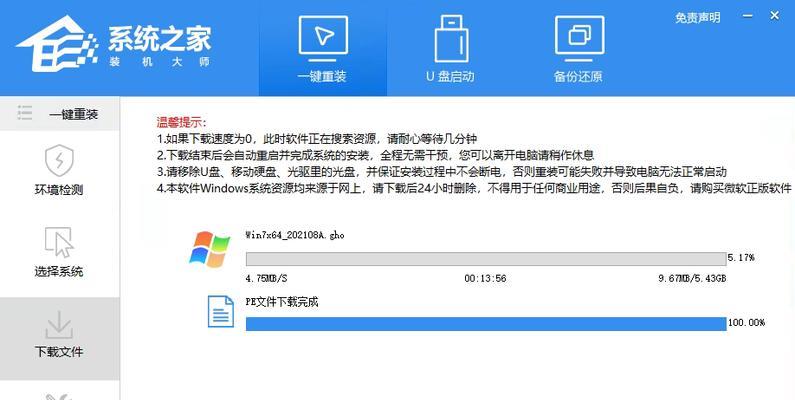
一、检查U盘及数据备份
1.检查U盘是否空闲,没有重要文件,以免误删或覆盖数据。
二、下载Windows10镜像文件
2.打开浏览器,访问Microsoft官方网站,下载合适版本的Windows10镜像文件。

三、格式化U盘
3.使用专业的格式化工具对U盘进行格式化,确保其空间完全可用。
四、创建可启动U盘
4.下载并安装Rufus软件,打开后选择U盘和Windows10镜像文件,点击开始按钮创建可启动U盘。
五、设置电脑启动项
5.重启电脑,进入BIOS设置界面,将U盘设为首选启动项,并保存设置。
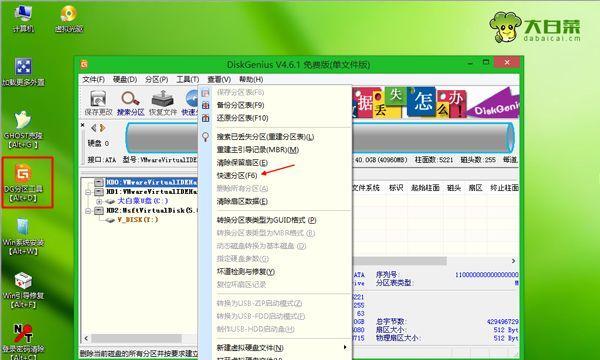
六、重启电脑,进入U盘启动
6.重新启动电脑,系统将自动从U盘启动,进入Windows10安装界面。
七、选择语言和区域设置
7.在安装界面选择适合自己的语言和区域设置,点击下一步继续。
八、点击安装按钮
8.在安装界面点击安装按钮,系统将开始复制安装文件。
九、输入Windows10序列号
9.在需要输入序列号的界面,根据实际情况输入有效的Windows10序列号。
十、选择安装类型
10.在选择安装类型界面,选择“自定义:仅安装Windows(高级)”选项,并点击下一步。
十一、选择安装位置
11.在选择安装位置界面,选择系统要安装的磁盘和分区,并点击下一步。
十二、等待系统安装
12.系统将自动进行安装,此过程可能需要一段时间,请耐心等待。
十三、设置用户账户
13.在设置用户账户界面,输入用户名和密码,并进行一些个人设置,最后点击下一步。
十四、自动重启电脑
14.完成上述步骤后,系统将自动重启电脑。
十五、完成系统设置
15.根据系统提示进行一些后续设置,如隐私选项、网络连接等,最后点击完成按钮。
通过本文的教程,你已经学会了如何使用U盘轻松重装Windows10系统。记得在操作前备份重要数据,并按照步骤进行操作,以确保系统重装的顺利进行。希望这篇文章对你有所帮助!
转载请注明来自装机之友,本文标题:《使用U盘轻松重装Windows10系统(一步步教你如何利用U盘完成电脑系统重装)》
标签:重装
- 最近发表
-
- 松下SL-CT700究竟怎么样?(全面评估该款便携式CD播放器的性能和功能特点)
- 三星S7外放音质(探索S7的音质表现与技术)
- 戴尔灵越一体机——性能强劲,功能全面的优秀选择(一站式高性能办公解决方案,满足多种需求)
- 索泰1070至尊OC评测(全新架构与超频能力相结合,带给你前所未有的游戏体验)
- 酷道音响(颠覆传统,创造卓越音质体验)
- 宝丽来相纸的品质和性能如何?(探究宝丽来相纸的卓越表现及其影响因素)
- 华为Mate10手机的强大功能和性能表现(华为Mate10手机的智能摄影、AI技术与稳定运行)
- 华硕i56300HQ(华硕i56300HQ处理器)
- 苹果5s9.1系统的强大功能和优势(探索苹果5s9.1系统,让您的手机焕发新生)
- 金田U盘的性能及使用体验(金田U盘的读写速度、可靠性和易用性如何?)

